Cara Membuat Rumus Rata-Rata di Microsoft Excel ?
Masukkan Nilai
Masukkan beberapa nilai yang akan di-rata-rata-kan. Anda bisa bisa menempatkannya sesuai kebutuhan anda.
Jika nilai yang akan anda rata-rata kan sudah ada sebelumnya maka tugas anda dalah mengetahui alamat nilai tersebut satu persatu. Misalnya pada contoh berikut nilai tersebut terdapat pada cell C2 hingga cell C6
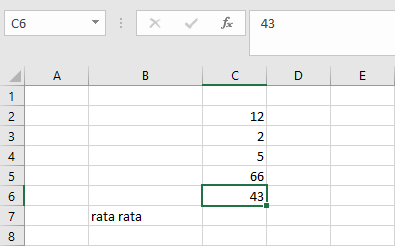
Pilih Lokasi Nilai Rata-rata
Selanjutnya adalah menentukan lokasi nilai rata-rata yang akan dibuat. Klik kiri 2 kali pada cell tersebut sehingga tampak seperti gambar berikut.
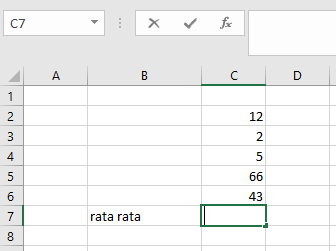
Tuliskan Rumus
Ada beberapa variasi dalam hal penulisan rumus rata-rata yang bisa anda gunakan sesuai dengan kebutuhan.
=AVERAGE(a:b)
Cara ini bisa anda gunakan jika nilai yang anda miliki berada pada satu kolom atau satu baris dan tidak melangkahi nilai yang lain. Misalnya pada contoh berikut nilai yang di-rata-rata-kan adalah semua nilai dari cell C2 sampai C6.
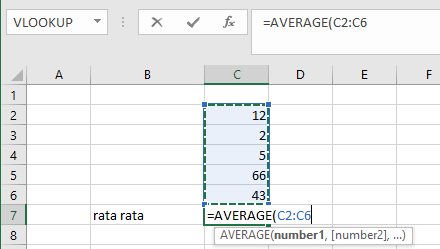
=AVERAGE(a,b,c,d,e)
Cara ini bisa anda gunakan jika anda ingin memilih nilai tersebut satu-per-satu seperti pada gambar berikut.
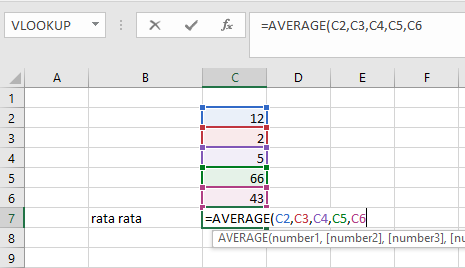
Cara ini tampak tidak begitu bersahabat (terlalu panjang) jika dibandingkan dengan cara sebelumnya. Cara ini sering digunakan atau akan sangat berguna jika nilai yang akan di-rata-rata-kan berada pada tempat yang tidak teratur. Seperti pada gambar berikut.
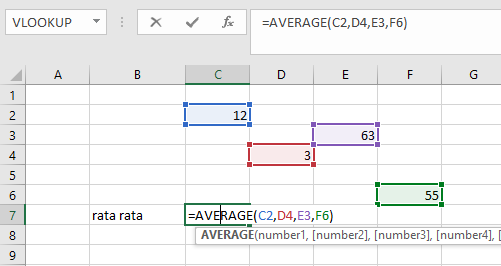
=AVERAGE(a,b:c)
Cara ini merupakan gabungan dari kedua cara sebelumnya. Cara ini bisa anda gunakan jika anda memiliki sebuah kasus dimana Sebuah nilai (C2) berada terpisah dengan nilai yang lain dimana nilai yang lain (D4:D6) tersebut tersusun secara rapi seperti pada gambar dibawah.

Tekan ENTER
Setelah rumus selesai dituliskan, pastikan anda menekan ENTER sehingga cell yang anda pilih berikutnya tidak mengacaukan rumus yang tuliskan anda sebelumnya.
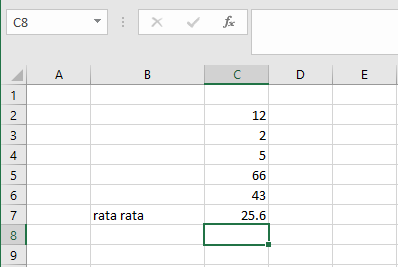
Selamat, nilai rata-rata anda sudah jadi
